电脑打开文件夹会一直打开文件夹 电脑开机自动打开文件夹设置方法
更新时间:2024-07-07 15:56:52作者:xiaoliu
电脑打开文件夹后会一直打开文件夹,这可能会影响我们的工作效率,如果想要在电脑开机时自动打开特定的文件夹,我们可以通过简单的设置来实现这个功能。接下来我们就来了解一下电脑开机自动打开文件夹的设置方法。
方法如下:
1.单击“开始”“所有程序”,鼠标指向“启动”文件夹。查看这里是不是含有该文件夹信息,如果有则删除。
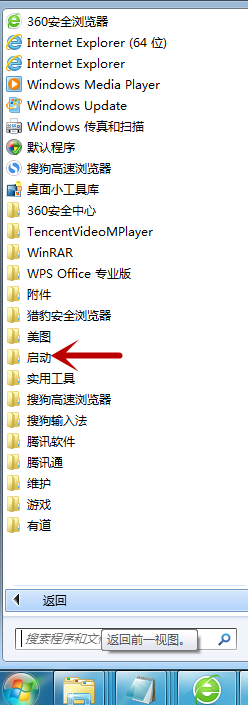
2.在桌面左下角单击“开始”菜单,弹出的窗口单击“运行”命令。
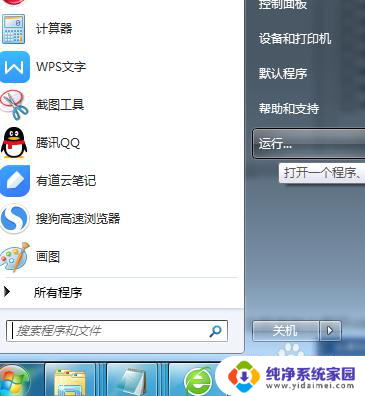
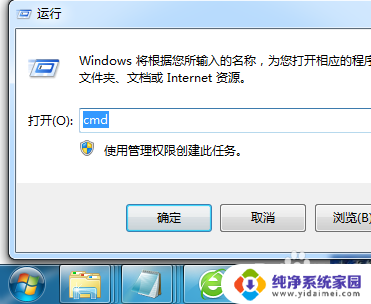
3.在运行对话框中键入“msconfig”命令,点击“确定”按钮来打开系统配置实用程序。
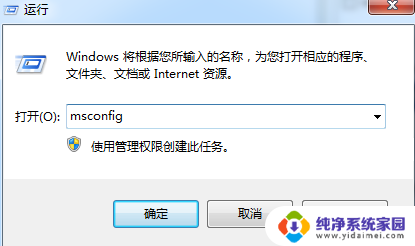
4.切换到“启动”标签,检查启动项目中是不是含有该文件夹的项目,如果有则把勾去掉即可。
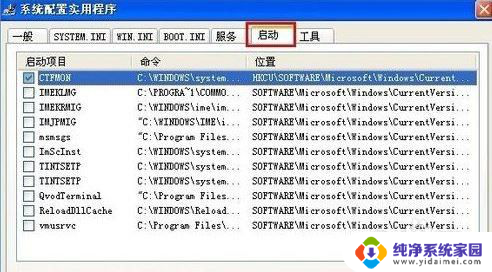
5.在运行对话框中键入“regedit”命令来启动注册表编辑器。
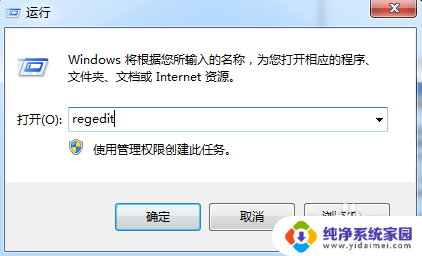
6.在注册表树中展开HKEY_CURRENT_USER项。

7.展开后出来更多的项目,接着双击打开Software项。
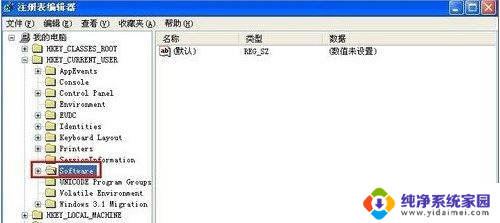
8.按照步骤6、7的操作方式依次将注册表项定位到以下分支上,HKEY_CURRENT_USER\Software\Microsoft\Windows\CurrentVersion\Run。

9.查看Run项的右边窗口,看看名称和数据是不是弹出文件夹的信息。如果是则鼠标右键删除该键值。
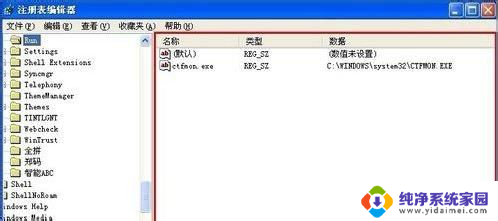
以上就是电脑打开文件夹会持续打开文件夹全部内容的解决方法,如果你也遇到了同样的问题,可以参考本文中介绍的步骤来修复,希望这对大家有所帮助。
电脑打开文件夹会一直打开文件夹 电脑开机自动打开文件夹设置方法相关教程
- 电脑隐藏文件夹怎么打开 电脑隐藏文件夹打开方法
- 电脑里文件夹打不开怎么回事 电脑文件夹打不开怎么办
- 打开电脑文件夹很慢 电脑文件夹打开速度慢怎么解决
- 电脑为什么打开文件夹很慢 电脑打开文件夹很慢怎么办
- 文件夹打不开了怎么恢复 电脑里文件夹无法打开怎么办
- 电脑共享文件怎么打开 另一台电脑如何打开共享文件夹
- wps电脑上有一个文件夹里的文件打不开 电脑上wps文件夹内部的文件打不开
- 默认隐藏的文件夹怎么打开 打开电脑隐藏文件夹的步骤
- 文件夹打不开了怎么办 电脑里文件夹打不开怎么处理
- 文件夹打开慢的原因 电脑文件夹打开速度慢是什么原因
- 笔记本开机按f1才能开机 电脑每次启动都要按F1怎么解决
- 电脑打印机怎么设置默认打印机 怎么在电脑上设置默认打印机
- windows取消pin登录 如何关闭Windows 10开机PIN码
- 刚刚删除的应用怎么恢复 安卓手机卸载应用后怎么恢复
- word用户名怎么改 Word用户名怎么改
- 电脑宽带错误651是怎么回事 宽带连接出现651错误怎么办